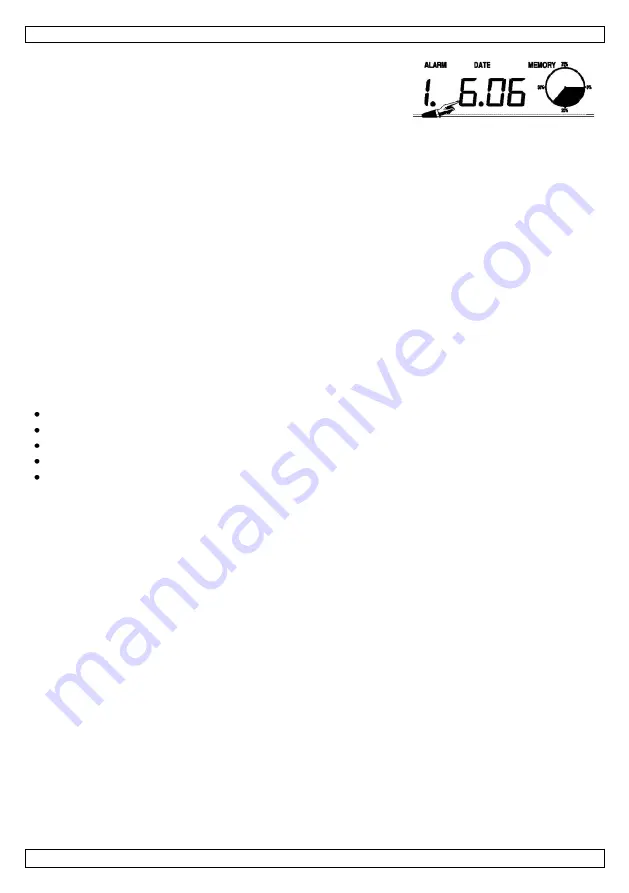
WS1080
V. 11 – 29/03/2013
29
©Velleman nv
La date
1.
Enfoncer légèrement l’écran à hauteur de la date et en
ou – pour afficher l’heure, la date et la semaine de l’alarme.
2.
Enfoncer l’écran une deuxième fois à hauteur de la date et
en ou – pour sélectionner le format d’affichage JJ-MM
ou MM-JJ.
3.
Enfoncer l’écran une troisième fois à hauteur de la date et en ou – pour régler l’année.
4.
Enfoncer l’écran une quatrième fois à hauteur de la date et en ou – pour régler le mois.
5.
Enfoncer l’écran une cinquième fois à hauteur de la date et en ou – pour régler le jour.
6.
Enfoncer l’écran une sixième fois à hauteur de la date et en ou – pour régler l’heure.
7.
Enfoncer l’écran une septième fois à hauteur de la date et en ou – pour régler les minutes,
ou enfoncer ON/OFF pour (dés)activer l’alarme.
Mémoire
1.
Enfoncer légèrement l’écran à hauteur de l’affichage de mémoire et en ou – pour afficher
les données de l’historique. Ces données peuvent être éditées depuis votre ordinateur à l’aide du
logiciel de gestion.
2.
Renfoncer légèrement l’écran à hauteur de l’affichage de mémoire et maintenir enfoncé pour effacer
le contenu.
4.
Connexion avec l’ordinateur et le logiciel de gestion EasyWeather
La WS1080 est une station météo haute qualité convivial prévue pour l’affichage et l’enregistrement de
données météorologiques. La station de réception intègre une mémoire tampon non volatile (EEPROM) et
mémorise jusqu’à 4.800 groupes de données avec heure et date de relevé.
Le logiciel de gestion EasyWeather vous permet d’afficher ces relevés dans des diagrammes et des
graphiques. Raccorder simplement la station de réception à l’ordinateur à l’aide du câble USB inclus.
Installer le logiciel EasyWeather sur un ordinateur avec un système minimal suivant :
Windows® NT 4.0 (Service Pack ≥ 6a), Windows® 2000, Windows® XP, Windows® 7, Windows® 8
Windows® Internet Explorer 6.0 ou plus
Pentium® III 500 MHz ou plus
128 Mo de mémoire libre, 256 Mo conseillé
lecteur CD-ROM.
Installation du logiciel
1.
Insérer le CD-ROM inclus dans le lecteur.
2.
Cliquer double sur [Setup.exe].
3.
Sélectionner le langage d’installation et cliquer sur [Next].
4.
Sélectionner le dossier de destination ou créer un nouveau dossier, et cliquer sur [Next]. Le logiciel
s’installe automatiquement.
5.
Enfoncer [OK] pour terminer l’installation.
6.
Démarrer l’application en cliquant sur [Start] > [All Programs] > [EasyWeather].
Remarque :
Installer le logiciel sous un compte administrateur. La fonction graphique ne pourrait pas
fonctionner lorsqu’il est installé sous un compte d’utilisateur limité.
Summary of Contents for WS1080
Page 3: ...WS1080 V 11 29 03 2013 3 Velleman nv...
Page 14: ...WS1080 V 11 29 03 2013 14 Velleman nv...
Page 25: ...WS1080 V 11 29 03 2013 25 Velleman nv...
Page 37: ...WS1080 V 11 29 03 2013 37 Velleman nv...
Page 49: ...WS1080 V 11 29 03 2013 49 Velleman nv...
Page 61: ...WS1080 V 11 29 03 2013 61 Velleman nv...
Page 73: ...WS1080 V 11 29 03 2013 73 Velleman nv...
















































